Atualizado 2024 abril: Pare de receber mensagens de erro e deixe seu sistema mais lento com nossa ferramenta de otimização. Adquira agora em este link
- Baixe e instale a ferramenta de reparo aqui.
- Deixe-o escanear seu computador.
- A ferramenta irá então consertar seu computador.
Todos nós sabemos muito bem que o processo de atualização para o Windows 10 nem sempre é tranquilo. Obviamente, um exemplo é que você está lendo este artigo porque está se perguntando: “Por que recebo o código de erro 0xc7700112 quando tento atualizar para o Windows 10?
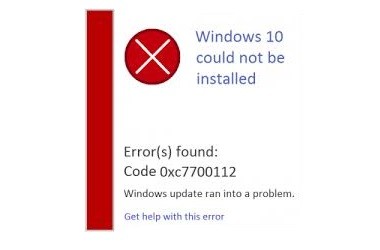
Você vê o código de erro 0xc7700112 ao tentar atualizar o Windows para a versão mais recente. Provavelmente, quando você atualiza seu computador para o Windows 10 com o Assistente de Atualização do Windows. Em alguns casos, você pode ver esse erro ao atualizar o Windows com uma atualização do Windows. Isso geralmente é feito por meio de links através de entradas de configuração do Windows no arquivo de dados de configuração de inicialização (BCD).
Se você revisar o arquivo C: \ Windows10Upgrade \ upgradeer_default.log, poderá receber uma mensagem - Erro ao configurar a plataforma de inicialização falhou com o resultado 0xc7700112 Este código de erro indica que a instalação não pode continuar porque há vestígios de uma tentativa de instalação anterior na configuração de inicialização arquivo de dados. Portanto, você deve excluir entradas de configuração do Windows órfãs da memória BCD.
Execute o Solucionador de Problemas de Atualização do Windows e os Serviços de Transferência Inteligente em Segundo Plano
- Pressione o botão do Windows e clique na barra de pesquisa.
- Insira “Solução de problemas” sem aspas e clique em Solução de problemas.
- Em seguida, clique em Mostrar tudo no lado esquerdo da tela.
- Clique em Windows Update e Background Intelligent Transfer Services.
- Clique em Avançar e siga as instruções para concluir a solução de problemas.
Atualização de abril de 2024:
Agora você pode evitar problemas com o PC usando esta ferramenta, como protegê-lo contra perda de arquivos e malware. Além disso, é uma ótima maneira de otimizar seu computador para obter o máximo desempenho. O programa corrige erros comuns que podem ocorrer em sistemas Windows com facilidade - sem necessidade de horas de solução de problemas quando você tem a solução perfeita ao seu alcance:
- Passo 1: Baixar Ferramenta de Reparo e Otimização de PC (Windows 10, 8, 7, XP e Vista - Certificado Microsoft Gold).
- Passo 2: clique em “Iniciar digitalização”Para localizar os problemas do registro do Windows que podem estar causando problemas no PC.
- Passo 3: clique em “Reparar tudo”Para corrigir todos os problemas.
Atualizar usando o arquivo ISO 10 do Windows
- Se você fizer alterações importantes no seu computador, como atualizar o sistema operacional, você deve salvá-lo sempre.
- Faça o download dos arquivos oficiais do Windows 10 ISO
- Desative (de preferência, desinstale) o programa antivírus antes de iniciar a atualização.
- Reinicie várias vezes e tente novamente.
- Desative os dispositivos USB gerais (exemplo - leitor de cartão inteligente). Você pode fazer isso usando o Gerenciador de dispositivos.
- Se você conectou dispositivos externos ao dispositivo, desconecte-os (por exemplo, controlador de jogos, pen drives, disco rígido externo, impressora, dispositivos não utilizados).
- Carregue seu BIOS e redefina o BIOS para seus valores padrão.
- Verifique se as atualizações do BIOS estão disponíveis para o seu sistema e aplique-as.
- Se você estiver usando um disco rígido SCSI, certifique-se de que os drivers do seu dispositivo de armazenamento estejam disponíveis em um pendrive e que ele esteja conectado. Durante a configuração do Windows 10, clique em Personalizado Avançado e use o comando Carregar Driver para carregar o driver apropriado para a unidade SCSI. Se isso não funcionar e a instalação ainda falhar, você deve considerar mudar para um disco rígido baseado em IDE.
- Execute um início limpo, reinicie e tente novamente.
- Se você atualizar para o arquivo ISO, desconecte-se da Internet durante a instalação, se estiver conectado via LAN (Ethernet) ou Wi-Fi, desative ambos e tente instalar novamente.
- Se você atualizar via Windows Update quando o download atingir 100%, desconecte-se da Internet (Ethernet) ou da rede local Wi-Fi e prossiga com a instalação.
- Se isso não funcionar, tente usar o arquivo .ISO para atualizar, se possível.
- Se você estiver conectado a um domínio, mude para uma conta local.
Atualizar todos os drivers

Os drivers over-the-hill são uma causa comum da tragédia 0xc7700112, o que significa que não são de forma alguma bem-vindos no seu PC. Na verdade, os usuários muitas vezes esquecem de atualizar o software do driver quando atualizam para um sistema operacional mais recente, o que leva a vários problemas relacionados ao driver. Infelizmente, alguns deles podem ser muito persistentes. Se este é o seu caso, então você não tem motivo para ficar chateado. Quando se trata de consertar drivers problemáticos em um PC Win 10, você literalmente tem muito o que escolher: não há menos que três excelentes opções para escolher.
Dica do especialista: Esta ferramenta de reparo verifica os repositórios e substitui arquivos corrompidos ou ausentes se nenhum desses métodos funcionar. Funciona bem na maioria dos casos em que o problema é devido à corrupção do sistema. Essa ferramenta também otimizará seu sistema para maximizar o desempenho. Pode ser baixado por Clicando aqui

CCNA, Desenvolvedor da Web, Solucionador de problemas do PC
Eu sou um entusiasta de computador e pratico profissional de TI. Eu tenho anos de experiência atrás de mim em programação de computadores, solução de problemas de hardware e reparo. Eu me especializei em Desenvolvimento Web e Design de Banco de Dados. Eu também tenho uma certificação CCNA para Design de Rede e Solução de Problemas.

